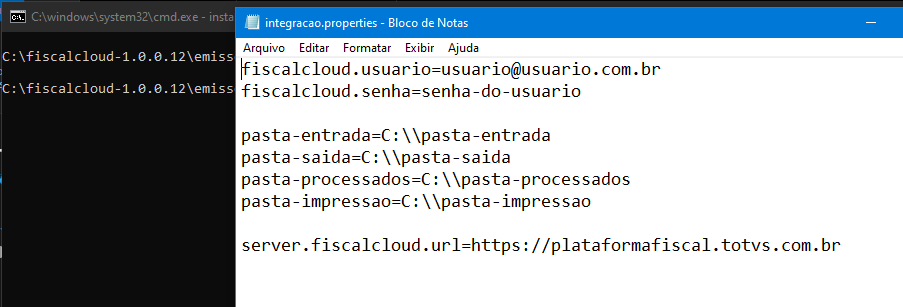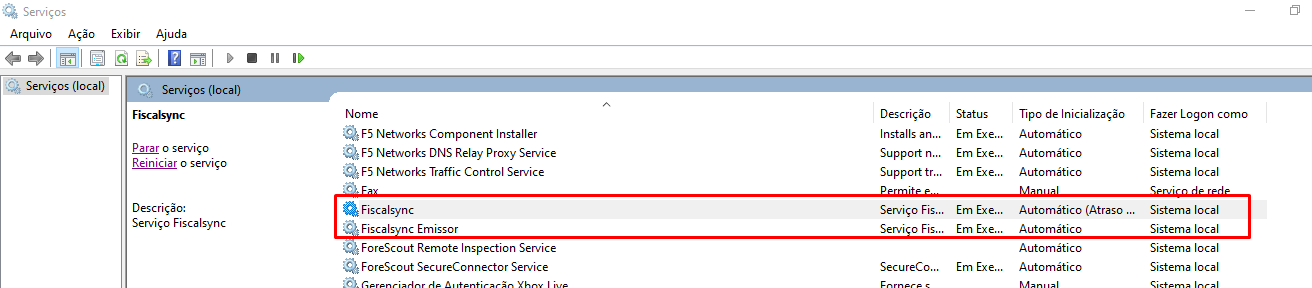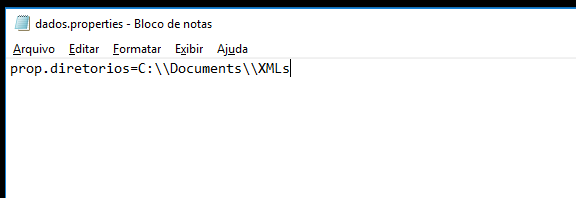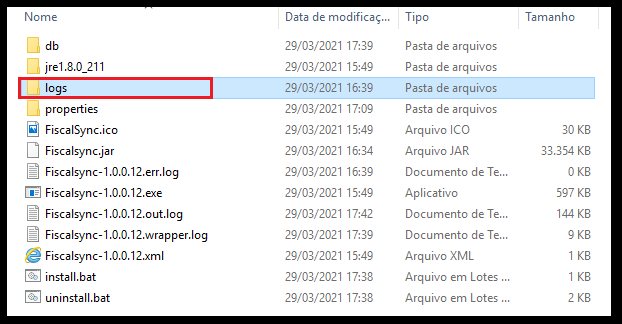01. VISÃO GERAL
O TOTVS Processos Fiscais ou também conhecido como TPF é uma solução em Nuvem (SaaS) com suporte da TOTVS para Gestão, Emissão, Recepção, Guarda Segura e Monitoramento de documentos e certificados fiscais eletrônicos.
O TPF possui integração nativa com todos os ERPs da TOTVS, incluindo o TOTVS Linha RM, resultando em soluções que permitem integrações com seus clientes, fornecedores e governo, automatizando processos e gerando informações estratégicas.
Essa integração permite:
- Emissão e armazenamento de documentos, realizando uma gestão centralizada de documentos eletrônicos
- Monitoramento de documentos emitidos e recebidos, descomplicando a geração da manifestação de destinatário
- Envio de alertas, recebendo avisos preventivos em tela e por e-mail
- Envio por e-mail e impressão dos documentos, facilitando a distribuição dos documentos fiscais
- Relatórios e dashboards gerenciais, permitindo uma visão operacional e fiscal mais estratégica
- Integração nativa com todos os ERP´s da TOTVS, sendo totalmente acessível para se conectar com o seu ERP
02. FLUXO DE INTEGRAÇÃO
O Fluxo de integração abaixo descreve todo o passo a passo realizado pelo XML de todos os processos atendidos nessa comunicação.
Para realizar a comunicação entre os dois sistemas, existe a necessidade na utilização em uma ferramenta acessória disponibilizada pelo TPF que irá realizar a ponte conectando o ERP ao TPF, esse dispositivo se chama Fiscal Sync.
A Ferramenta Fiscal Sync Integração de Documentos fiscais foi desenvolvida com o objetivo de enviar os documentos fiscais na plataforma TOTVS Processos Fiscais para que os documentos sejam validados na SEFAZ. O Fiscal Sync Integração de Documentos Fiscais efetua a captura dos documentos fiscais, disponibilizados em um diretório, envia os arquivos e recupera o retorno da plataforma TOTVS Processos Fiscais.
Para obter outras informações sobre o Fiscal Sync acesse: Conhecendo o Fiscal Sync
No tópico 06. PARAMETRIZAÇÃO NO FISCAL SYNC será demonstrado o passo a passo de configuração dessa ferramenta para realização da interação entre os sistemas.
A integração tem o objetivo permitir que o ERP realize o recebimento automático, eliminando a necessidade da digitação destes documentos manualmente.
No TPF a integração será realizada diretamente com o ERP através da troca de arquivos em diretório (fileSystem). Nessa arquitetura a comunicação é feita através da utilização do Fiscal Sync que é responsável por realizar a comunicação.
Os XMLs são importados no TPF (por envio de e-mail ou manifesto de destinatário) e depositados na pasta IN do Fiscal Sync, o job do RM faz a leitura e deposita os XMLs na pasta PROCESSADOS. Os XMLs são processados pelo job que faz a integração com o Monitor do TPF.
03. FLUXOS DISPONÍVEIS
- NF-e (emissão e recebimento)
- NFS-e (recebimento)
- CT-e (recebimento)
- MDF-e (emissão)
04. PARAMETRIZAÇÃO NO ERP (LINHA RM)
Parametrização por Coligada
Caminho: BackOffice | Gestão de Estoque, Compras e Faturamento | Ambiente | Parâmetros | Gestão de Estoque, Compras e Faturamento | Integrações | Fiscal | Dados Fiscais | Importação/Envio de Arquivo XML.
Tipo Integração: TOTVS Processos Fiscais
Diretório Padrão para Importação dos Arquivos XML: Caminho das pastas parametrizadas na instalação do Fiscal Sync onde possuí a pasta IN e OUT dentro do diretório. É indicado a utilização de caminho de rede do servidor onde foi instalado o Fiscal Sync. Exemplo do caminho das pastas no passo 02 - Pré Requisitos.
Parametrização por Filial
Caminho: BackOffice | Gestão de Estoque, Compras e Faturamento | Ambiente | Parâmetros | Gestão de Estoque, Compras e Faturamento | Integrações | Fiscal | Dados Fiscais | Parâmetros por Filial | Importação/Envio de Arquivo XML.
Tipo de Documento Integração TOTVS Colaboração: Informar o tipo de documento utilizado. Os tipos de documentos disponíveis para serem utilizados nesta integração estão listados no passo 03 - Documentos Disponíveis.
Informações
Para a integração do RM com o TPF não é necessário informar os demais campos desta tela, somente o "Tipo de Documento Integração TOTVS Colaboração".
Nota Fiscal Eletrônica (NF-e)
Informações
É necessário que o RM esteja parametrizado para o Envio de NFe.
Os processos de envio são realizados igual as demais integrações (TSS e TOTVS Colaboração).
Retorno de Documentos
O retorno de documentos é realizado através do Gestão de Estoque, Compras e Faturamento em Integrações | Monitor de Arquivos. É possível realizar o agendamento dos Jobs para que os retornos ocorram automaticamente ou executá-los manualmente.
Existem dois Jobs a serem executados para que os arquivos .xml enviados pela TPF sejam importados.
Esse processo é responsável por buscar os documentos .xml disponíveis na pasta de Entrada (IN) e distribuí-los por Coligada. Neste momento, nenhuma validação é feita. Após a execução desse processo, os documentos lidos são exibidos no ‘Monitor de Arquivos’ com o status ‘Pendente’, aguardando a ação do segundo processo. No Monitor de Arquivos será exibido apenas os documentos destinados à Coligada do usuário logado. Para executar esse processo, deve-se acessar “Processos | Importação de Arquivos XML”.
Esse processo é responsável por validar o arquivo .xml, de acordo com o tipo de documento em questão, através da chamada do serviço especifico para cada um deles. Serão verificados todos os documentos lidos pelo 1º Processo. Caso o documento esteja válido, o registro do arquivo é excluído do monitor, e atualiza o documento correspondente, indicando se ele foi autorizado ou rejeitado por exemplo.
Caso seja encontrado algum problema no arquivo importado, o status do registro é alterado para ‘Inconsistente’. Para verificar o erro, basta um duplo clique no registro para exibição do Log.
Quando o arquivo está Inconsistente, é necessário corrigir a causa do erro para tentar incluí-lo no sistema. Neste caso o seu status pode ser alterado manualmente para ‘Pendente’ através do processo “Alterar Status do Arquivo”.
Agendamento
Conforme citado, os dois Jobs podem ser executados imediatamente, ou agendados para funcionarem periodicamente. Para que não seja necessário uma constante intervenção manual do usuário, é indicado que o agendamento seja realizado.
Documento sobre agendamento de Job: Link do documento
Caso não esteja utilizando ambiente três camadas, é possível utilizar um servidor para simular o ambiente três camadas e executar os jobs. Link do documento
Rejeições e Inconsistências
Para verificar se o documento foi autorizado com sucesso ou se ocorreu alguma mensagem de rejeição ou inconsistência, é necessário verificar no registro original após a consulta do arquivo de retorno automático ou manual (Passo 06).
Para verificar se uma NF-e ou um evento de NF-e foi autorizado, rejeitado ou apresentou alguma inconsistência é necessário acessar o registro pelo Gestão de Estoque, Compras e Faturamento menu Faturamento | SPED (Estadual).
O registro da NF-e e/ou evento é alterado automaticamente após a consulta do arquivo conforme citado no passo 06 - Retorno de Documentos.
Caso tenha ocorrido rejeição ou inconsistência a mensagem pode ser verificada no Histórico da NF-e ou do evento, selecionando o registro e acessando Anexos | Histórico.
Para verificar se uma Inutilização foi autorizada ou rejeitada é necessário acessar o registro pelo Gestão de Estoque, Compras e Faturamento menu Cadastros | (Fiscais) Filial.
Deve-se selecionar a filial que foi enviado a inutilização e acessar Anexos | NF-e/NFC-e Inutilizadas.
Caso tenha ocorrido rejeição a mensagem pode ser verificada editando o registro de inutilização, no campo Mensagem de Retorno da SEFAZ.
05. PARAMETRIZAÇÃO NO TPF
O ambiente do TPF será liberado para o usuário após a confirmação de contratação da plataforma.
Ambiente de PRODUÇÃO: https://plataformafiscal.totvs.com.br
Ambiente de HOMOLOGAÇÃO: https://stage.plataformafiscal.totvs.com.br
Todo cliente possui acesso aos dois ambientes.
Os usuários serão criados automaticamente com base na lista repassada no momento da contratação da plataforma. Lembrando também que o Administrador de Grupo possui permissão para cadastrar os usuários conforme necessidade.
A senha padrão ao criar um novo usuário é: aabc@123 e será solicitado a sua troca no primeiro acesso.
06. PARAMETRIZAÇÃO NO FISCAL SYNC
Para a instalação do Fiscal Sync Unificado efetue o download da aplicação através da central de download (https://suporte.totvs.com/portal/p/10098/download?e=1032807).
Após efetuar o Download da aplicação extrair os arquivos no diretório que deseja. Necessário criar as pastas: Entrada, Saída, Processadas e Impressão no diretório que preferir, não necessariamente com esses nomes, para que sejam configurados no properties.
Para obter outras informações sobre o processo de instalação do Fiscal Sync acesse: Manual de Instalação - Fiscal Sync Unificado
07. PASSO A PASSO DAS ATIVIDADES
Agora que você já conheceu todos os pré-requisitos para realizar a integração entre o ERP e o TPF, iremos demonstrar de uma forma resumida o passo a passo dessas atividades de integração:
- Primeiramente deverá contratar a plataforma do TOTVS Processos Fiscais. Ao realizar essa contratação o cliente irá receber um e-mail de boas vindas com toda a orientação básica do ambiente criado (Grupo, Estabelecimentos e Usuários cadastrados). Caso ainda não tenha contratado a solução ou não tenha recebido esse e-mail com as orientações, clique aqui.
- Partindo para as configurações, será necessário identificar se o ambiente do ERP é On Premise ou On Cloud. Caso for On Premise, você já poderá seguir para o passo 3, porém caso for On Cloud você deverá seguir as orientações do tópico 08. ORIENTAÇÕES PARA CLIENTES T-CLOUD antes de continuar.
- Para esse ERP a integração ocorre através da troca de arquivos XMLs em diretórios (fileSystem) compartilhados entre o ERP e o TPF, sendo assim nessa etapa deverá ser definidos três diretórios, o de saída (OUT) o de entrada (IN) e o de documentos processados (PROCESSADOS), conforme instrução passada no tópico 06. PARAMETRIZAÇÃO NO FISCAL SYNC. Importante sempre ressaltar que o ERP deverá conseguir acessar esses diretórios para que o processo de integração ocorra sem nenhum problema.
- O passo seguinte será a instalação e configuração do Fiscal Sync conforme orientação do tópico 06. PARAMETRIZAÇÃO NO FISCAL SYNC. Antes de continuar você deverá verificar se o Fiscal Sync está sendo executado como um serviço no Windows, caso não esteja em execução, na própria tela de Serviços do Windows, selecione o serviço do Fiscal Sync e clique em executar.
- O próximo passo, será realizar todas as parametrizações de integração dentro do seu ERP, conforme instrução no tópico 04. PARAMETRIZAÇÃO NO ERP. Lembrando que cada ERP possui as suas próprias características que deverão ser seguidas para evitar qualquer tipo de problema nessa comunicação. Não esqueça também de garantir que os serviços de integração (JOBs, Schedules, ...) estejam ativos dentro do ERP, caso contrário ou o XML de um documento não será salvo no diretório de saída ou não será lido no diretório de entrada.
- Todo cliente possui acesso a dois ambientes do TPF, sendo o Ambiente de PRODUÇÃO: https://plataformafiscal.totvs.com.br e o Ambiente de HOMOLOGAÇÃO: https://stage.plataformafiscal.totvs.com.br. Avaliar qual será utilizado nessa integração, visto que essa configuração também é realizado dentro do Fiscal Sync.
- Ao realizar todos os passos anteriores, a integração entre o TPF e o ERP foi concluída, a partir desse ponto já pode ser efetuado a comunicação dos documentos que você deseja. Vale salientar que sempre deverá ser avaliado quais fluxos de integração estão disponíveis entre o seu ERP e o TPF, para isso verifique o tópico 03. FLUXOS DISPONÍVEIS e identifique esses documentos.
08. ORIENTAÇÕES PARA CLIENTES T-CLOUD
Listar todos os fluxos disponíveis nessa integração com esse ERP
09. DOCUMENTOS RELACIONADOS
- Glossário TOTVS Processos Fiscais
- TOTVS Processos Fiscais (TPF)
- TOTVS Linha RM
- Manual de Instalação - Fiscal Sync Unificado
- TOTVS Cloud